Índice
O navegador Firefox oferece a possibilidade de navegar de forma privada, o que desativa a capacidade de armazenar atividade na web, como cookies, e histórico de navegação. Isso permite que o usuário navegue na web sem deixar vestígios de sua atividade e informações ou dados armazenados localmente que podem ser recuperados posteriormente.
A navegação privada do Firefox também é chamada de navegação anônima ou modo de privacidade, porque impede o Firefox de armazenar dados sobre a atividade do usuário (por exemplo, pesquisas, histórico de navegação, etc.), apagando todos esses dados após fechar todas as janelas privadas. Para navegar na web no modo de navegação anônima com o Firefox, pressione Ctrl + Turno + P ou vá ao menu do Firefox e selecione Nova janela privada. *

Nota: Por favor note que "navegação privada" não implica que as suas actividades online sejam completamente privadas, porque não esconde a sua identidade dos sites que visita ou o seu comportamento de navegação do seu fornecedor de serviços de Internet (ISP).
Por que desativar o Firefox Incognito Browsing Mode?
Embora o recurso de Navegação Privada do Firefox seja uma boa prática para evitar que outros vejam e aprendam informações sobre sua atividade online, especialmente ao compartilhar seu computador com outros ou ao usar computadores públicos (por exemplo, em cibercafés), por outro lado, você pode querer evitar que alguém sob sua supervisão (por exemplo, seus filhos) esconda de você a atividade deles.
Neste guia, nós o acompanharemos através dos passos necessários para desativar a navegação privada no Firefox no Windows.
Como desactivar a navegação privada do Firefox.
Para remover a "Nova janela privada" das opções de menu do Firefox:
1. Fecha o Firefox.
2a. Pressione simultaneamente o botão Windows  + R para abrir a caixa de comando run.
+ R para abrir a caixa de comando run.
2b Na caixa de comando run, digite regedit e imprensa Entre.
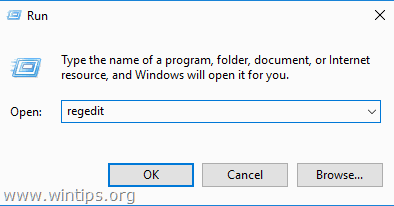
3. Uma vez dentro do Editor do Registro, navegue até o local mencionado abaixo.
- HKEY_LOCAL_MACHINE_SOFTWARE\Políticas
4. Clique com o botão direito do mouse sobre Políticas e selecione a pasta Novo - > Chave opção.
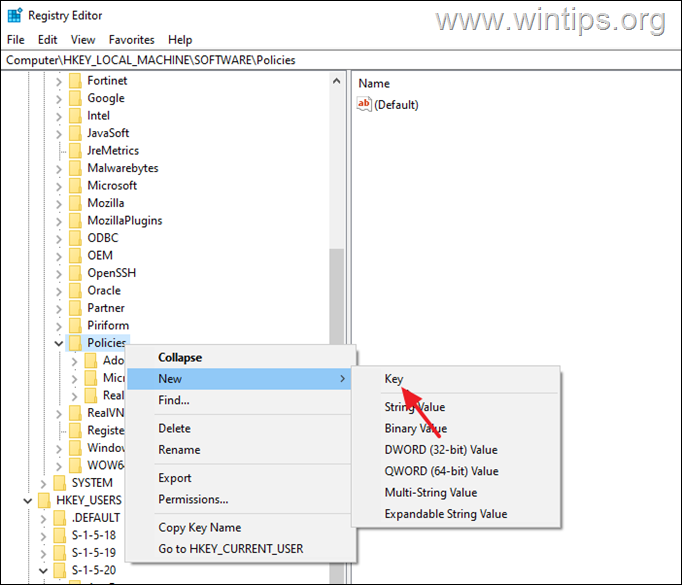
5. Nomeie esta chave recém-criada como Mozilla .
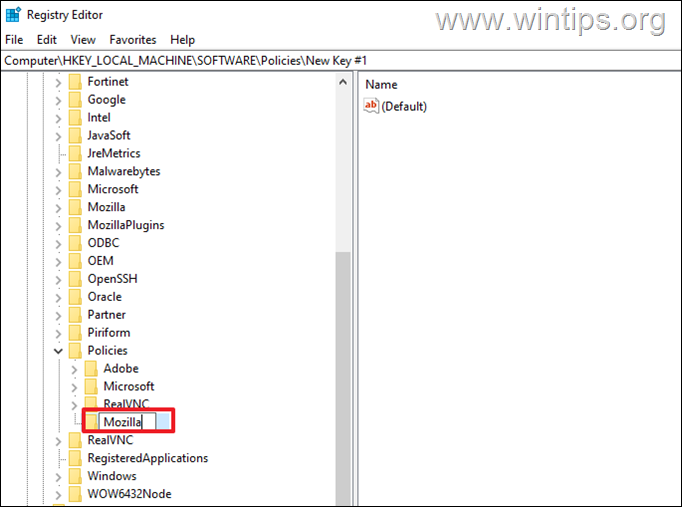
6. Então, clique no botão direito do mouse em Mozilla e selecione novamente a pasta Novo -> Chave opção.
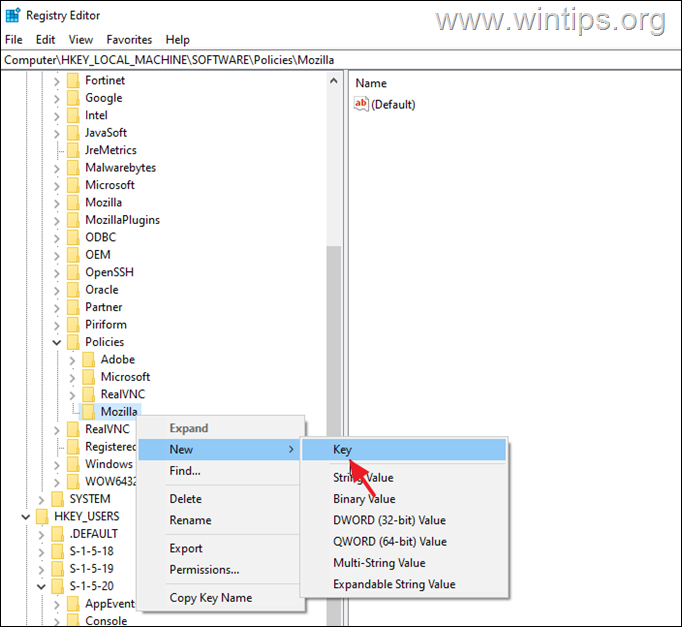
7. Nomear esta chave como Firefox .
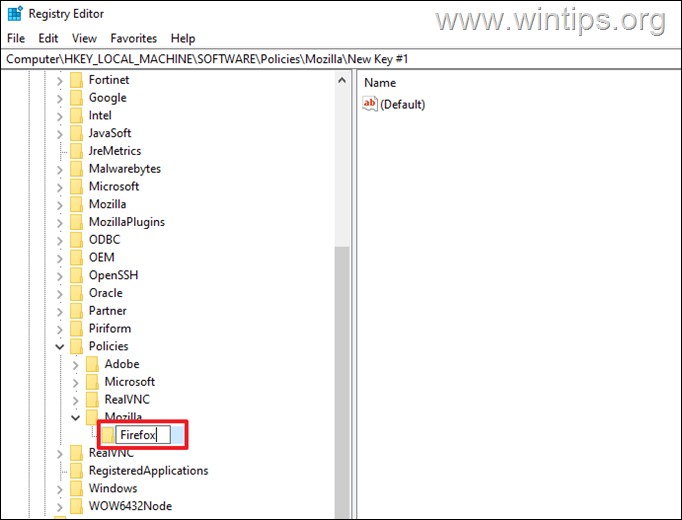
8. Agora clique no botão direito do mouse em Firefox chave e selecione Novo - > DWORD (32 bits) Valor .
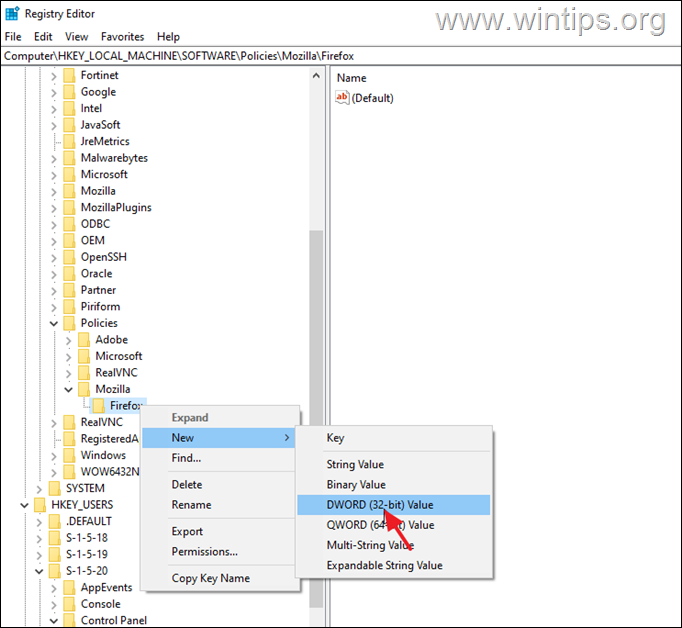
9. Renomear este novo valor como DisablePrivateBrowsing .
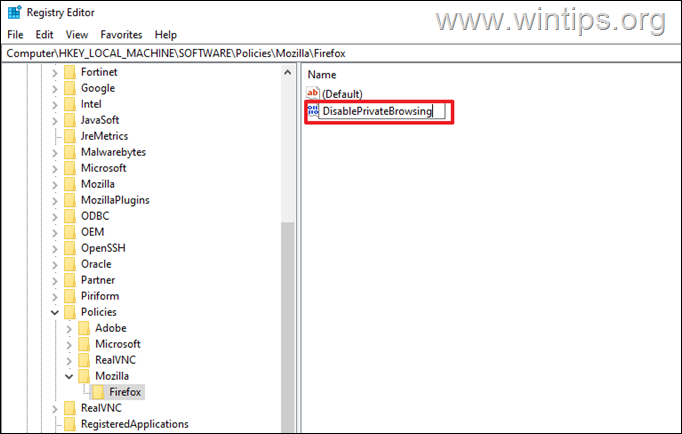
10. Finalmente, clique duas vezes em em DisablePrivateBrowsing e em Dados de valor, digite 1 Quando estiver pronto, acerte OK e fechar o Editor do Registro.
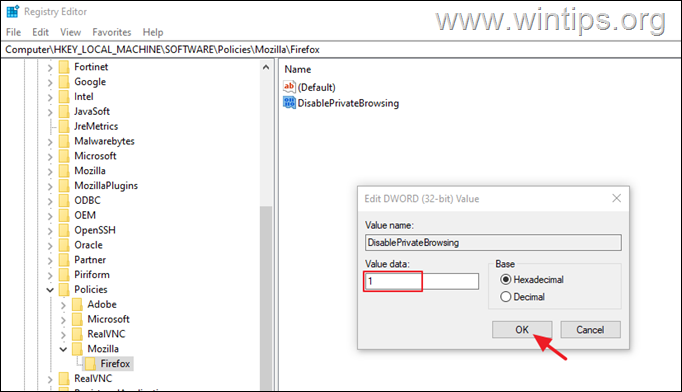
11. Agora abra o Firefox. A opção "Nova janela privada" deve estar faltando no menu do Firefox.*
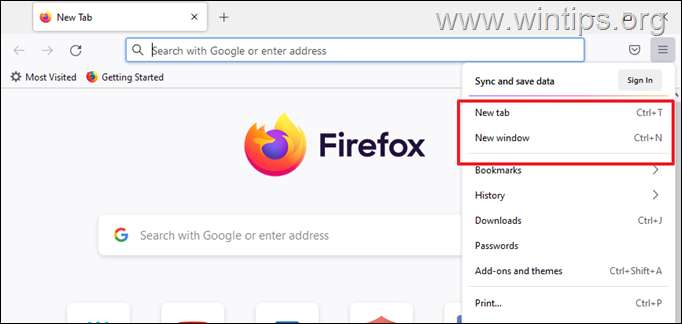
Nota: para reativar a função de navegação privada no Firefox, abra novamente o editor do registro e defina o DisablePrivateBrowsing valor para 0 ou excluir o Mozilla na pasta Políticas, no seguinte local de registo:
- HKEY_LOCAL_MACHINE_SOFTWARE\Políticas Mozilla
É isso! Diga-me se este guia o ajudou deixando o seu comentário sobre a sua experiência. Por favor, goste e partilhe este guia para ajudar os outros.

Andy Davis
O blog de um administrador de sistema sobre o Windows





